Andere gehostete E-Mail-Server
In diesem Abschnitt wird erklärt, wie Sie eine Umgebung für die Faxserverintegration mit einem gehosteten Mailserver einrichten. Verwenden Sie Ihren bevorzugten gehosteten E-Mail-Dienst, um an GFI FaxMaker gerichtete Fax-E-Mails weiterzuleiten.
Benutzer versenden in der Regel Faxe oder SMS, indem Sie eine E-Mail an Nummer@faxmaker.com bzw. Nummer@smsmaker.com senden. Der E-Mail-Server leitet an *@faxmaker.com und *@smsmaker.com adressierte E-Mails an GFI FaxMaker weiter. Wenn Ihr E-Mail-Anbieter keine Weiterleitung an eine Domäne gestattet, konfigurieren Sie einen eigenen Alias für Faxe und SMS, z. B. fax.meinedomaene.com.
HINWEISE
- Die Vorgehensweise bei der Konfiguration Ihres gehosteten Mailservers kann von den Anweisungen in diesem Thema abweichen. Weitere Informationen finden Sie in der Hilfe des Dienstanbieters.
- Diese Anweisungen beziehen sich auf Faxunterdomänen. Wiederholen Sie die Schritte ggf. für SMS-Domänen.
WICHTIG
Beachten Sie beim Bearbeiten und Konfigurieren der A (Host)- und MX-Einträge, dass Sie nur die Einträge für die Fax- und SMS-Unterdomänen festlegen. Änderungen an den A (Host)- und MX-Einträgen für die primäre Domäne können zu einer Unterbrechung des E-Mail-/Webdatenverkehrs für diese Domäne führen.
 Anforderungen
Anforderungen
Stellen Sie sicher, dass Sie über ausreichende Berechtigungen zum Erstellen einer Unterdomänenweiterleitung verfügen:
Zugriff auf Systemsteuerung bei Domänenregistrierungsstelle: Administratorzugriff auf die Systemsteuerung bei der gehosteten E-Mail-Domänenregistrierungsstelle wird zu folgenden Zwecken benötigt:
- Erstellen und Registrieren einer Faxunterdomäne
- Erstellen und Registrieren eines A-Eintrags für die Faxunterdomäne
- Erstellen und Registrieren eines MX-Eintrags für die Faxunterdomäne
Zugriff auf Systemsteuerung bei E-Mail-Host: Registrieren Sie über die Systemsteuerung beim E-Mail-Host die Faxunterdomäne beim E-Mail-Host, und legen Sie den MX-Eintrag fest.
 Schritt 1: Konfiguration der Faxunterdomäne
Schritt 1: Konfiguration der Faxunterdomäne
Melden Sie sich bei der Systemsteuerung ihrer Domänenregistrierungsstelle an, und öffnen Sie die Konfiguration Unterdomänen weiterleiten, um eine neue Faxunterdomäne zu erstellen. Wählen Sie die Option zum Hinzufügen einer neuen Unterdomäne.
Geben Sie einen neuen Unterdomänennamen an, z. B. Fax, und legen Sie dann die öffentliche IP-Adresse fest, die Sie mit Ihrer Faxdomäne verwenden möchten.
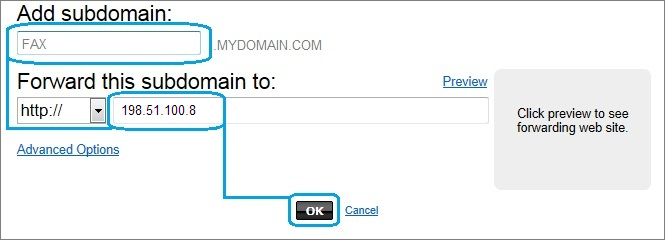
Hinzufügen einer Unterdomäne
Kehren Sie zur Systemsteuerung für die Domäne zurück, und öffnen Sie den DNSDomain Name System-Manager.
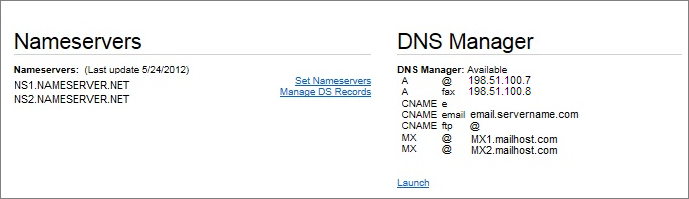
Erstellen eines Hosteintrags
Erstellen Sie im DNS-Manager einen neuen A (Host)-Eintrag für Ihre neue Unterdomäne, und geben Sie den neuen Unterdomänennamen, z. B. Fax, und die öffentliche IP-Adresse an, die Sie mit Ihrer Faxdomäne verwenden möchten.
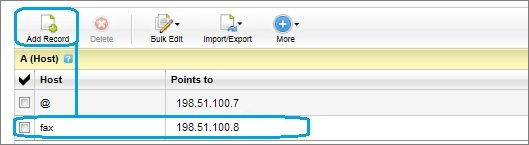
Erstellen eines MX-Eintrags
Erstellen Sie einen neuen MX-Eintrag für die neue Unterdomäne, und legen Sie die Priorität auf 1 fest.
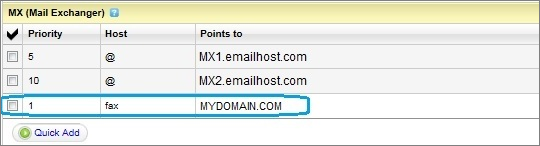
Der neu hinzugefügte Eintrag
Es kann 24 bis 48 Stunden dauern, bis die Änderungen an der neuen Unterdomäne von Ihrer Registrierungsstelle zur Verwendung freigeschaltet werden. Überprüfen Sie, nachdem die Wartezeit für die Propagation abgelaufen ist, ob der Unterdomänenname auf Ihre öffentliche IP-Adresse verweist, indem Sie über die Befehlszeile eine Namenserversuche ausführen, z. B.: nslookup fax.meinedomaene.com. Stellen Sie sicher, dass die aufgelöste IP-Adresse ihre öffentliche IP-Adresse ist.
HINWEIS
Stellen Sie sicher, dass der SMTPSimple Mail Transport Protocol-Port 25 auf Ihrer lokalen Firewall offen ist und eine Weiterleitung auf die interne IP-Adresse Ihres GFI FaxMaker-Servers erfolgt.
 Schritt 2: GFI FaxMaker-Domänenkonfiguration
Schritt 2: GFI FaxMaker-Domänenkonfiguration
Konfigurieren Sie GFI FaxMaker so, dass an Ihre Unterdomäne adressierte E-Mails in Faxe konvertiert werden. Weitere Informationen finden Sie unter Fax- und SMS-Domänennamen.
- Öffnen Sie die Eigenschaften von GFI FaxMaker-Email2FaxGateway, und gehen Sie auf die Registerkarte Fax/SMS-Domänen.
- Geben Sie die neue Faxunterdomäne ein, z. B.
fax.meinedomaene.com. - Klicken Sie auf, OK, und starten Sie die GFI FaxMaker-Dienste neu, damit die Änderungen wirksam werden.
 Schritt 3: Eingabe der E-Mail-Serverdetails
Schritt 3: Eingabe der E-Mail-Serverdetails
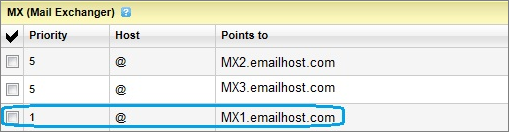
MX-Einträge
- Suchen Sie den für ihre primäre Domäne festgelegten MX-Eintrag in der Systemsteuerung, kopieren Sie ihn.
- Öffnen Sie in GFI FaxMaker die Eigenschaften von Email2FaxGateway.
- Geben Sie auf der Registerkarte SMTP-ConnectorDer GFI FaxMaker-Vorgang, bei dem eine Verbindung mit dem E-Mail-Server hergestellt wird und E-Mails für die Übertragung an interne Benutzer hochgeladen werden. in das Feld Name des E-Mail-Servers/IP und Port den MX-Eintrag für ihre primäre Domäne ein.
- Geben Sie im Bereich zum Testen der E-Mail-Funktion eine gültige E-Mail-Adresse für einen Benutzer in Ihrer Domäne ein, und klicken Sie auf Test-E-Mail senden. Vergewissern Sie sich, ob der Benutzer die Test-E-Mail von GFI FaxMaker empfangen hat.
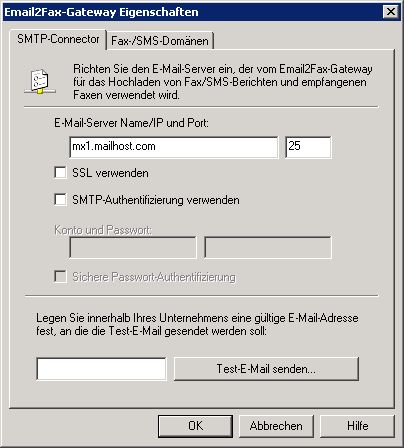
Email2Fax-Konfiguration
HINWEIS
Beim Senden von E-Mails an Ihre Unternehmensbenutzer (beispielsweise bei der Benachrichtigung von Administratoren über Systemfehler) schickt GFI FaxMaker die E-Mail von der E-Mail-Adresse fax@<Faxdomaene>, z. B. fax@faxmaker.com. Stellen Sie sicher, dass GFI FaxMaker E-Mails von dieser E-Mail-Adresse über Ihren E-Mail-Server schicken kann.
 Schritt 4: Funktionalität testen
Schritt 4: Funktionalität testen
Stellen Sie sicher, dass Fax-E-Mails an GFI FaxMaker weitergeleitet und verarbeitet werden.
Öffnen Sie dazu ein neues Nachrichtenformular in Ihrem E-Mail-Webclient, und senden Sie ein Musterfax. Vergewissern Sie sich, dass die Domäne des Empfängers die konfigurierte Unterdomäne ist. Senden Sie beispielsweise ein Fax an +12345678@fax.meinedomaene.com. Ersetzen Sie +12345678 durch eine Testfaxnummer und fax.meinedomaene.com durch Ihre Unterdomäne.
Vergewissern Sie sich, dass das Fax erfolgreich an GFI FaxMaker weitergeleitet wurde, indem Sie den GFI FaxMaker-Monitor überprüfen. Weitere Informationen finden Sie unter Überwachen des GFI FaxMaker-Betriebs.